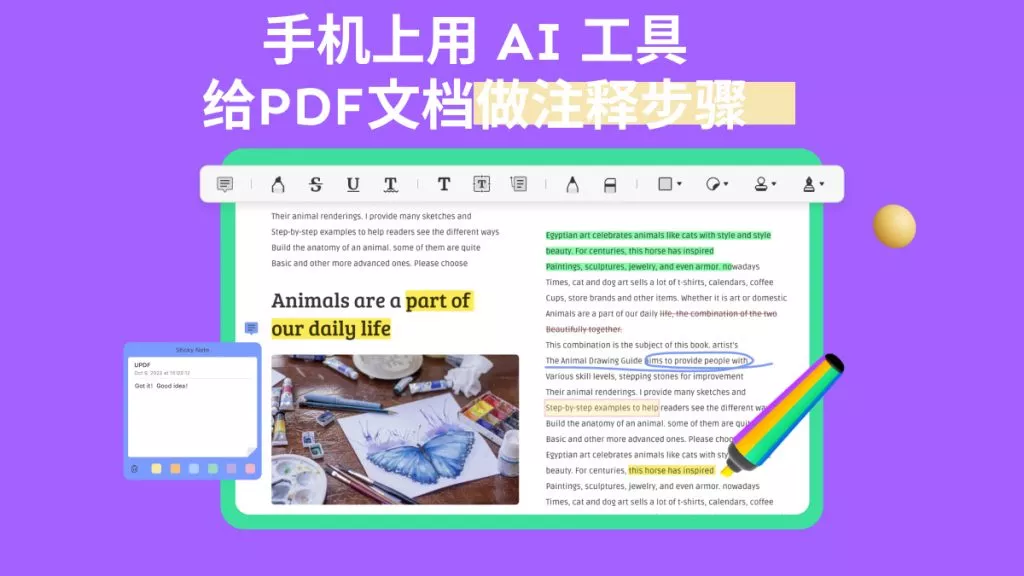如果你正在找一款能帮你在 PDF 中高效标记高亮区域的工具,那我们就能帮到你。这篇文章会介绍 UPDF,重点说明怎么用它的功能轻松给 PDF 标记高亮区域。UPDF 有丰富的注释功能,能带来特别好的使用体验。

当你需要在 PDF 里标记高亮内容时,UPDF 不仅能提供基础的逐行高亮功能,还能通过添加图形来做高亮标记 —— 其中最实用的就是区域高亮功能。现在你就能在设备上免费下载 UPDF,体验它的所有功能。
用 UPDF 给 PDF 文件标记高亮区域时,根据你用的操作系统不同,有两种方法可以尝试。下面我们会详细说明这两种方法,还附上作指南。
方法一:用「高亮」功能直接标记区域
第一种方法是用 UPDF 的区域高亮功能 —— 在键盘上按住 Shift 键,就能直接标记整个区域,不用逐行高亮。具体操作步骤如下:
- 点击电脑上的 UPDF 图标打开程序,在主界面点击「打开文件」按钮,选择你要标记高亮的 PDF 文件;
- 在文件管理器窗口里,点击文件名选中文件,再点右下角的「打开」,把文件导入 UPDF;
- 从「工具」菜单面板点击「注释」,再从顶部菜单里选「高亮」选项;
- 点击「高亮」后会弹出调色盘,你可以选自己喜欢的高亮颜色。
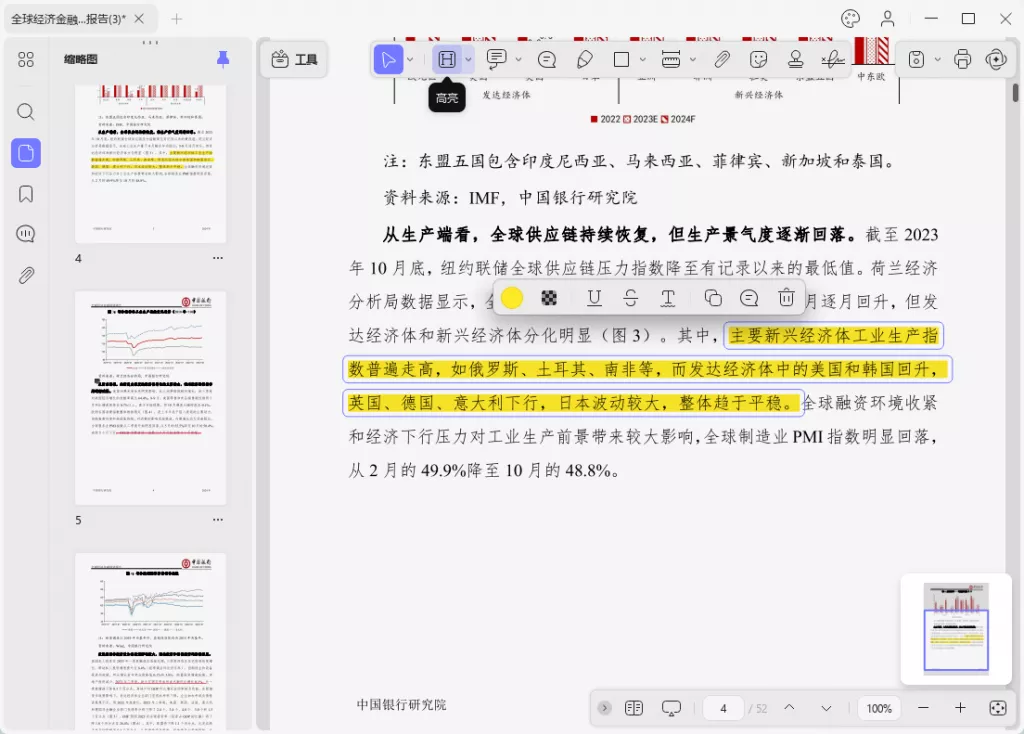
接下来,在要标记的区域上「点击并拖动鼠标光标」就能选中高亮。如果不想频繁中断操作、逐个添加高亮,还能在「高亮」菜单面板里点击「连续新增」—— 这样就能一直选文字、连续做高亮标记了。
方法二:用「图形」标记特殊区域
如果你的设备不是 macOS 系统,或者想用圆形这类特殊图形标记高亮内容,就可以试这种方法。下面教你怎么用 UPDF 的「图形」功能标记 PDF 里的特定区域:
- 双击桌面的 UPDF 图标,打开电脑上的 UPDF 应用;
- 在 UPDF 首页点击「打开文件」,选中要处理的 PDF 文件后点「打开」;
- 文件打开后,从「工具」菜单点击「注释」,再选「矩形」按钮;
- 这里可以调整边框颜色、填充颜色、线条粗细,最重要的是调整透明度;如果点「矩形」图标旁边的下拉箭头,还能选圆形、三角形等其他图形。
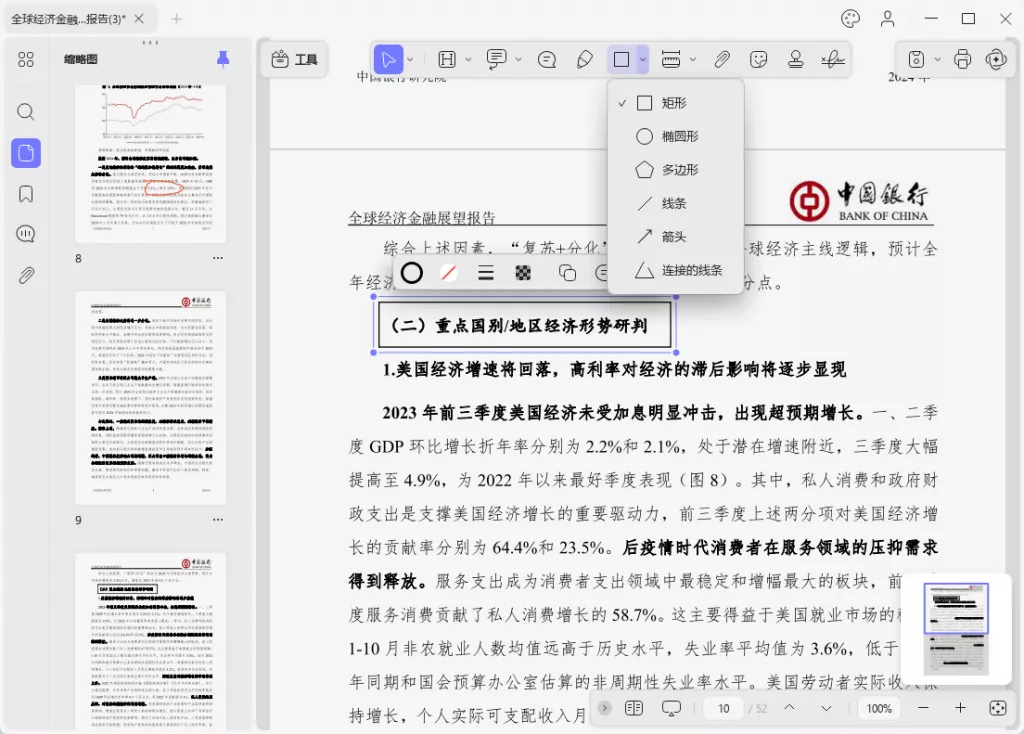
注意:
图形的透明度越高,能看到的底层内容就越少。所以我们建议把透明度调到 25% – 45% 之间,既能突出标记,又不遮挡文字。
操作和方法一类似:「点击并拖动鼠标」,就能把图形添加到 PDF 里。因为这是个低透明度的彩色图形,看 PDF 时就会呈现出高亮效果。选中这个高亮图形后,你还能复制、加注释、删除,或者调整设置来适配自己的使用习惯。
通过这两种方法,你就能轻松给 PDF 里的任何区域做标记了。除此之外,UPDF 还能让用户轻松处理其他 PDF 相关任务,效率很高。想亲自试试的话,现在就能在 Windows 电脑、Mac 电脑,还有手机 / 平板设备上免费下载 UPDF。
总结
学会在 PDF 里标记高亮区域,能大大提高你的工作效率。用上面两种方法,就能轻松搞定 PDF 高亮标记。选工具时,主要看你的具体需求和预算 —— 有了合适的工具,给 PDF 做高亮会又快又简单,让文件管理效率更高。所以如果你正需要这样的工具,一定要下载 UPDF 免费版试试,而且它没有试用期限哦!
 UPDF
UPDF AI 网页版
AI 网页版 Windows 版
Windows 版 Mac 版
Mac 版 iOS 版
iOS 版 安卓版
安卓版

 AI 单文件总结
AI 单文件总结 AI 多文件总结
AI 多文件总结 生成思维导图
生成思维导图 深度研究
深度研究 论文搜索
论文搜索 AI 翻译
AI 翻译  AI 解释
AI 解释 AI 问答
AI 问答 编辑 PDF
编辑 PDF 注释 PDF
注释 PDF 阅读 PDF
阅读 PDF PDF 表单编辑
PDF 表单编辑 PDF 去水印
PDF 去水印 PDF 添加水印
PDF 添加水印 OCR 图文识别
OCR 图文识别 合并 PDF
合并 PDF 拆分 PDF
拆分 PDF 压缩 PDF
压缩 PDF 分割 PDF
分割 PDF 插入 PDF
插入 PDF 提取 PDF
提取 PDF 替换 PDF
替换 PDF PDF 加密
PDF 加密 PDF 密文
PDF 密文 PDF 签名
PDF 签名 PDF 文档对比
PDF 文档对比 PDF 打印
PDF 打印 批量处理
批量处理 发票助手
发票助手 PDF 共享
PDF 共享 云端同步
云端同步 PDF 转 Word
PDF 转 Word PDF 转 PPT
PDF 转 PPT PDF 转 Excel
PDF 转 Excel PDF 转 图片
PDF 转 图片 PDF 转 TXT
PDF 转 TXT PDF 转 XML
PDF 转 XML PDF 转 CSV
PDF 转 CSV PDF 转 RTF
PDF 转 RTF PDF 转 HTML
PDF 转 HTML PDF 转 PDF/A
PDF 转 PDF/A PDF 转 OFD
PDF 转 OFD CAJ 转 PDF
CAJ 转 PDF Word 转 PDF
Word 转 PDF PPT 转 PDF
PPT 转 PDF Excel 转 PDF
Excel 转 PDF 图片 转 PDF
图片 转 PDF Visio 转 PDF
Visio 转 PDF OFD 转 PDF
OFD 转 PDF 创建 PDF
创建 PDF PDF 转 Word
PDF 转 Word PDF 转 Excel
PDF 转 Excel PDF 转 PPT
PDF 转 PPT 企业解决方案
企业解决方案 企业版定价
企业版定价 企业版 AI
企业版 AI 企业指南
企业指南 渠道合作
渠道合作 信创版
信创版 金融
金融 制造
制造 医疗
医疗 教育
教育 保险
保险 法律
法律 政务
政务



 常见问题
常见问题 新闻中心
新闻中心 文章资讯
文章资讯 产品动态
产品动态 更新日志
更新日志